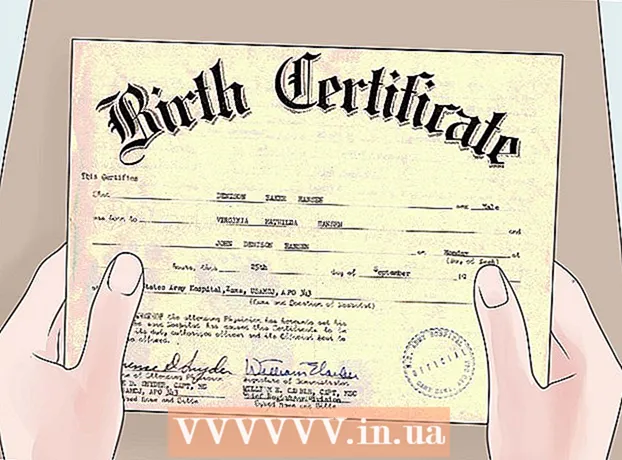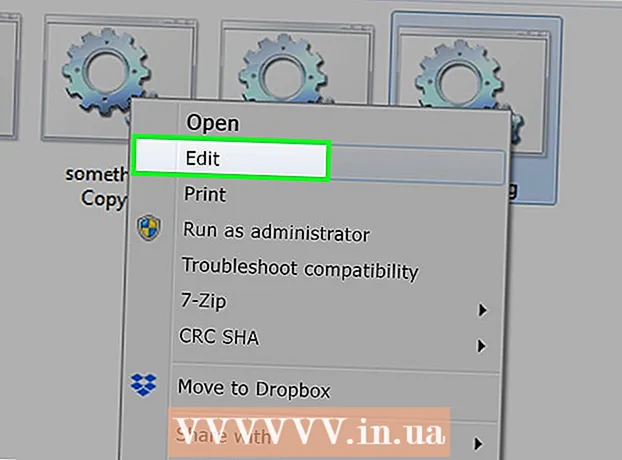Autorius:
Gregory Harris
Kūrybos Data:
15 Balandis 2021
Atnaujinimo Data:
1 Liepos Mėn 2024
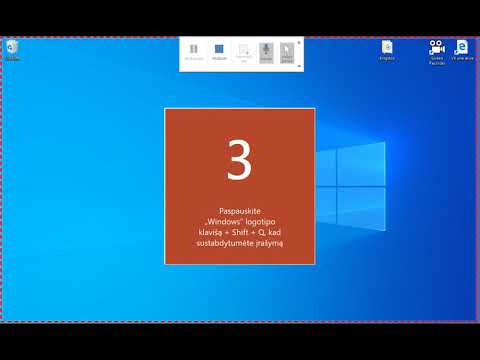
Turinys
- Žingsniai
- 1 būdas iš 4: aptikti ir pašalinti šnipinėjimo programas „Android“ įrenginyje
- 2 metodas iš 4: „HijackThis“ naudojimas („Windows“)
- 3 metodas iš 4: „Netstat“ naudojimas („Windows“)
- 4 metodas iš 4: terminalo naudojimas („Mac OS X“)
- Patarimai
- Įspėjimai
Šnipinėjimo programos yra kenkėjiškos programinės įrangos (programinės įrangos) rūšis, kuri atlieka tam tikrus veiksmus be vartotojo žinios, pavyzdžiui, rodo skelbimus, renka konfidencialią informaciją arba keičia įrenginio nustatymus. Jei interneto ryšys sulėtėja, naršyklė sulėtėja arba atsiranda kitas neįprastas reiškinys, jūsų kompiuteris gali būti užkrėstas šnipinėjimo programomis.
Žingsniai
1 būdas iš 4: aptikti ir pašalinti šnipinėjimo programas „Android“ įrenginyje
 1 Prisiminkite šnipinėjimo programų požymius. Jei jūsų interneto ryšys dažnai nutrūksta arba į savo išmanųjį telefoną gaunate keistų tekstinių pranešimų, įskaitant pranešimus iš nepažįstamų žmonių, greičiausiai įrenginys užkrėstas šnipinėjimo programomis.
1 Prisiminkite šnipinėjimo programų požymius. Jei jūsų interneto ryšys dažnai nutrūksta arba į savo išmanųjį telefoną gaunate keistų tekstinių pranešimų, įskaitant pranešimus iš nepažįstamų žmonių, greičiausiai įrenginys užkrėstas šnipinėjimo programomis. - Šnipinėjimo programos dažnai generuoja pranešimus su atsitiktiniu simbolių rinkiniu arba su prašymu įvesti konkretų kodą.
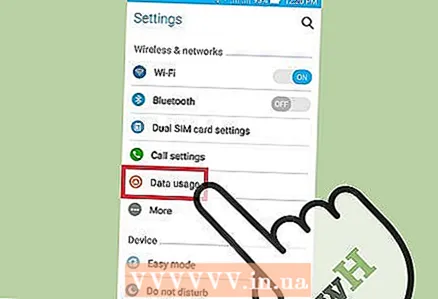 2 Patikrinkite, kaip programos naudoja interneto srautą. Atidarykite programą „Nustatymai“ ir spustelėkite „Eismo valdymas“. Slinkite ekranu žemyn ir pažiūrėkite, kokį srautą sunaudoja tam tikra programa. Paprastai šnipinėjimo programos sunaudoja daug srauto.
2 Patikrinkite, kaip programos naudoja interneto srautą. Atidarykite programą „Nustatymai“ ir spustelėkite „Eismo valdymas“. Slinkite ekranu žemyn ir pažiūrėkite, kokį srautą sunaudoja tam tikra programa. Paprastai šnipinėjimo programos sunaudoja daug srauto. 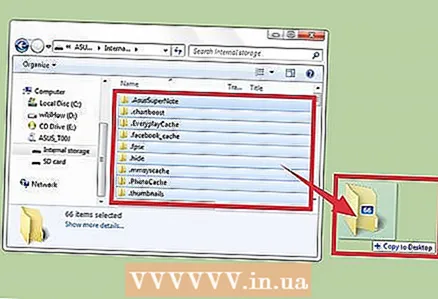 3 Sukurkite atsarginę duomenų kopiją. Prijunkite išmanųjį telefoną prie kompiuterio naudodami USB kabelį, tada vilkite svarbius failus (pvz., Nuotraukas ar kontaktus) į standųjį diską.
3 Sukurkite atsarginę duomenų kopiją. Prijunkite išmanųjį telefoną prie kompiuterio naudodami USB kabelį, tada vilkite svarbius failus (pvz., Nuotraukas ar kontaktus) į standųjį diską. - Kadangi mobiliajame įrenginyje ir kompiuteryje veikia skirtingos operacinės sistemos, kompiuteris nebus užkrėstas.
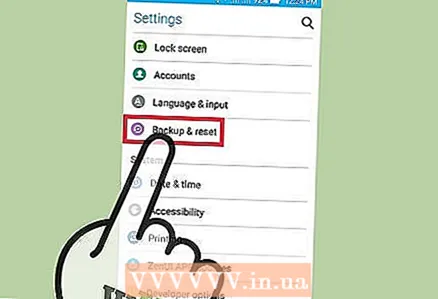 4 Atidarykite programą „Nustatymai“ ir bakstelėkite Atsarginė kopija ir atstatymas. Bus atidarytas ekranas su keliomis parinktimis, įskaitant galimybę atkurti įrenginio gamyklinius nustatymus.
4 Atidarykite programą „Nustatymai“ ir bakstelėkite Atsarginė kopija ir atstatymas. Bus atidarytas ekranas su keliomis parinktimis, įskaitant galimybę atkurti įrenginio gamyklinius nustatymus. 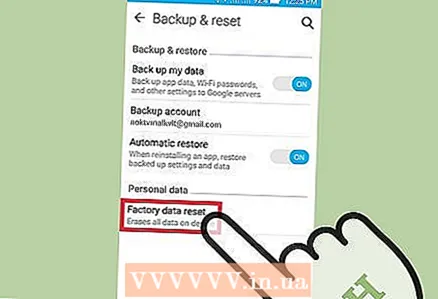 5 Spustelėkite „Atkurti gamyklinius nustatymus“. Jis yra ekrano atsarginių kopijų kūrimo ir atkūrimo apačioje.
5 Spustelėkite „Atkurti gamyklinius nustatymus“. Jis yra ekrano atsarginių kopijų kūrimo ir atkūrimo apačioje. 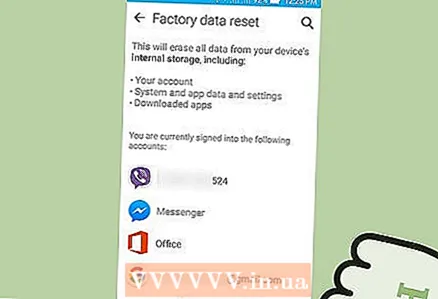 6 Spustelėkite „Gamyklinių duomenų atkūrimas“. Išmanusis telefonas bus automatiškai paleistas iš naujo, o vartotojo duomenys ir programos, įskaitant šnipinėjimo programas, bus pašalinti.
6 Spustelėkite „Gamyklinių duomenų atkūrimas“. Išmanusis telefonas bus automatiškai paleistas iš naujo, o vartotojo duomenys ir programos, įskaitant šnipinėjimo programas, bus pašalinti. - Atminkite, kad atkūrus gamyklinius nustatymus visi vartotojo duomenys bus ištrinti. Todėl būtinai sukurkite svarbios informacijos atsarginę kopiją.
2 metodas iš 4: „HijackThis“ naudojimas („Windows“)
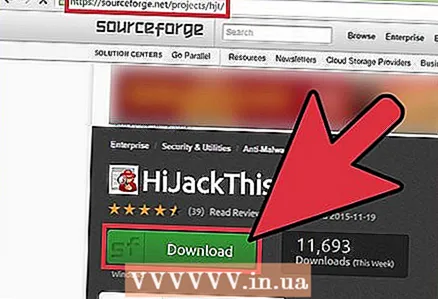 1 Atsisiųskite ir įdiekite HijackThis. Tai programa, skirta aptikti šnipinėjimo programas. Dukart spustelėkite diegimo failą, kad jį paleistumėte. Įdiegę šią programą, paleiskite ją.
1 Atsisiųskite ir įdiekite HijackThis. Tai programa, skirta aptikti šnipinėjimo programas. Dukart spustelėkite diegimo failą, kad jį paleistumėte. Įdiegę šią programą, paleiskite ją. - Panaši programinė įranga yra „Adaware“ arba „MalwareBytes“.
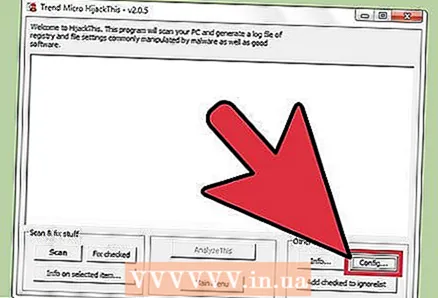 2 Spustelėkite Config. Šis mygtukas yra apatiniame dešiniajame ekrano kampe, skyriuje Kiti dalykai. Bus atidaryti programos nustatymai.
2 Spustelėkite Config. Šis mygtukas yra apatiniame dešiniajame ekrano kampe, skyriuje Kiti dalykai. Bus atidaryti programos nustatymai. - Nustatymuose galite įjungti arba išjungti tam tikras funkcijas, pvz., Failų atsargines kopijas. Jei dirbate su svarbiais failais ar programine įranga, rekomenduojama sukurti atsarginę kopiją. Atsarginė kopija yra maža; be to, vėliau jį galima ištrinti (iš aplanko, kuriame saugomos atsarginės kopijos).
- Atminkite, kad funkcija „Padaryti atsarginę kopiją prieš taisant elementus“ yra įjungta pagal numatytuosius nustatymus.
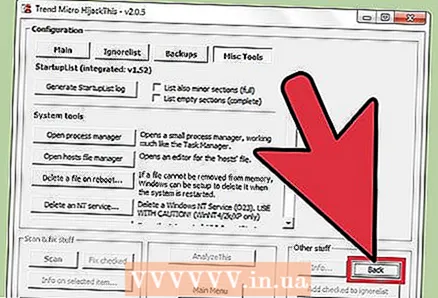 3 Norėdami grįžti į pagrindinį meniu, spustelėkite „Atgal“. Šis mygtukas pakeičia mygtuką „Config“, kai atidaromas nustatymų langas.
3 Norėdami grįžti į pagrindinį meniu, spustelėkite „Atgal“. Šis mygtukas pakeičia mygtuką „Config“, kai atidaromas nustatymų langas. 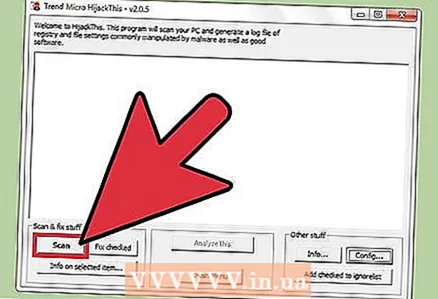 4 Spustelėkite „Nuskaityti“. Šis mygtukas yra apatiniame kairiajame ekrano kampe, kuriame bus rodomas potencialiai pavojingų failų sąrašas. Svarbu pažymėti, kad „HijackThis“ greitai nuskaitys pažeidžiamiausius sistemos mazgus, todėl ne visi sąraše esantys failai bus kenkėjiški.
4 Spustelėkite „Nuskaityti“. Šis mygtukas yra apatiniame kairiajame ekrano kampe, kuriame bus rodomas potencialiai pavojingų failų sąrašas. Svarbu pažymėti, kad „HijackThis“ greitai nuskaitys pažeidžiamiausius sistemos mazgus, todėl ne visi sąraše esantys failai bus kenkėjiški. 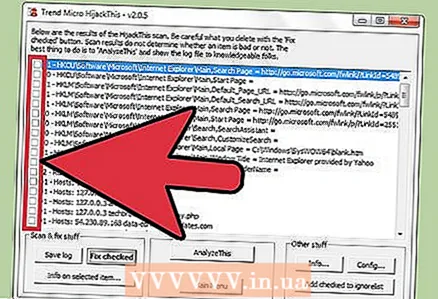 5 Pažymėkite laukelį šalia įtartino failo ir spustelėkite „Informacija apie pasirinktą elementą“. Atsidarys langas, kuriame bus pateikta išsami informacija apie failą ir priežastis, kodėl jis buvo įtrauktas į nurodytą sąrašą. Patikrinę failą, uždarykite langą.
5 Pažymėkite laukelį šalia įtartino failo ir spustelėkite „Informacija apie pasirinktą elementą“. Atsidarys langas, kuriame bus pateikta išsami informacija apie failą ir priežastis, kodėl jis buvo įtrauktas į nurodytą sąrašą. Patikrinę failą, uždarykite langą. - Išsami informacija ekrane rodo failo vietą, galimą jo naudojimą ir veiksmą, kurį rekomenduojama taikyti failui.
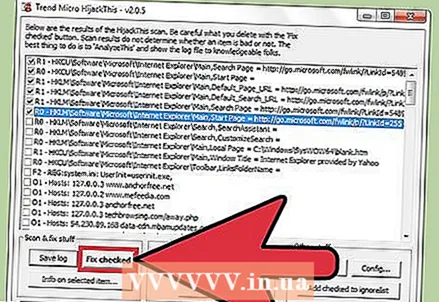 6 Spustelėkite „Ištaisyti patikrintą“. Šis mygtukas yra apatiniame kairiajame ekrano kampe; Tai gali atkurti arba ištrinti pasirinktą failą (priklausomai nuo pasirinkto veiksmo).
6 Spustelėkite „Ištaisyti patikrintą“. Šis mygtukas yra apatiniame kairiajame ekrano kampe; Tai gali atkurti arba ištrinti pasirinktą failą (priklausomai nuo pasirinkto veiksmo). - Galite pasirinkti kelis failus vienu metu; Norėdami tai padaryti, pažymėkite langelį šalia kiekvieno iš jų.
- Prieš imantis bet kokių veiksmų, „HijackThis“ sukurs (pagal numatytuosius nustatymus) atsarginę duomenų kopiją, kad vartotojas galėtų anuliuoti atliktus pakeitimus.
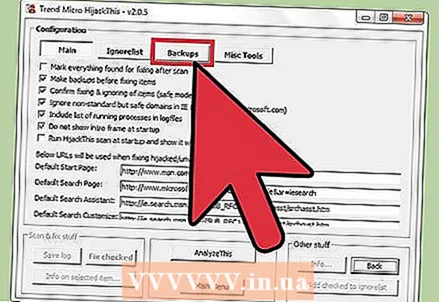 7 Atkurti duomenis iš atsarginės kopijos. Norėdami anuliuoti visus „HijackThis“ atliktus pakeitimus, apatiniame dešiniajame ekrano kampe spustelėkite Konfigūruoti, tada spustelėkite Atsarginė kopija. Iš sąrašo pasirinkite atsarginį failą (jo pavadinime yra jo sukūrimo data ir laikas), tada spustelėkite „Atkurti“.
7 Atkurti duomenis iš atsarginės kopijos. Norėdami anuliuoti visus „HijackThis“ atliktus pakeitimus, apatiniame dešiniajame ekrano kampe spustelėkite Konfigūruoti, tada spustelėkite Atsarginė kopija. Iš sąrašo pasirinkite atsarginį failą (jo pavadinime yra jo sukūrimo data ir laikas), tada spustelėkite „Atkurti“. - Atsarginės kopijos bus saugomos, kol jas ištrinsite. Tai yra, galite uždaryti „HijackThis“ ir vėliau atkurti duomenis.
3 metodas iš 4: „Netstat“ naudojimas („Windows“)
 1 Atidarykite komandų eilutės langą. „Netstat“ yra integruota „Windows“ programa, aptinkanti šnipinėjimo programas ir kitus kenkėjiškus failus. Spustelėkite Laimėk + Rkad atidarytumėte langą Vykdyti, tada įveskite cmd... Komandinė eilutė suteikia sąveiką su operacine sistema per teksto komandas.
1 Atidarykite komandų eilutės langą. „Netstat“ yra integruota „Windows“ programa, aptinkanti šnipinėjimo programas ir kitus kenkėjiškus failus. Spustelėkite Laimėk + Rkad atidarytumėte langą Vykdyti, tada įveskite cmd... Komandinė eilutė suteikia sąveiką su operacine sistema per teksto komandas. - Naudokite šį metodą, jei nenorite įdiegti papildomos programinės įrangos arba norite geriau valdyti kenkėjiškų programų pašalinimo procesą.
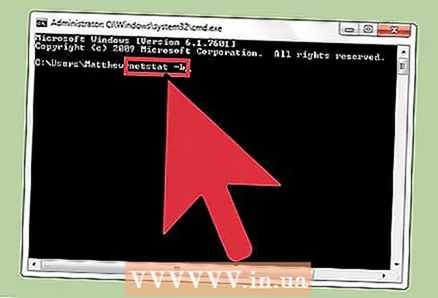 2 Įveskite komandą netstat -b ir paspauskite Įeikite. Bus rodomas procesų, turinčių prieigą prie interneto (gali atidaryti prievadus arba naudoti interneto ryšį), sąrašas.
2 Įveskite komandą netstat -b ir paspauskite Įeikite. Bus rodomas procesų, turinčių prieigą prie interneto (gali atidaryti prievadus arba naudoti interneto ryšį), sąrašas. - Šioje komandoje operatorius -b reiškia „dvejetainis kodas“. Tai yra, ekrane bus rodomi aktyvūs „dvejetainiai failai“ (vykdomieji failai) ir jų ryšiai.
 3 Sužinokite, kurie procesai yra kenkėjiški. Jei nežinote proceso pavadinimo arba atidaromas prievadas, greičiausiai tai kenkėjiška programa. Jei nesate tikri dėl bet kurio proceso ar prievado, ieškokite proceso pavadinimo internete. Labiausiai tikėtina, kad kiti vartotojai jau susidūrė su neįprastais procesais ir paliko atsiliepimus apie jų pobūdį (kenkėjiški ar nekenksmingi). Jei esate tikri, kad procesas yra kenkėjiškas, ištrinkite procesą pradedantį failą.
3 Sužinokite, kurie procesai yra kenkėjiški. Jei nežinote proceso pavadinimo arba atidaromas prievadas, greičiausiai tai kenkėjiška programa. Jei nesate tikri dėl bet kurio proceso ar prievado, ieškokite proceso pavadinimo internete. Labiausiai tikėtina, kad kiti vartotojai jau susidūrė su neįprastais procesais ir paliko atsiliepimus apie jų pobūdį (kenkėjiški ar nekenksmingi). Jei esate tikri, kad procesas yra kenkėjiškas, ištrinkite procesą pradedantį failą. - Jei vis dar nesupratote proceso pobūdžio, geriau neištrinti atitinkamo failo, nes tai gali sukelti tam tikros programos gedimą.
 4 Spustelėkite Ctrl + Alt + Ištrinti. Atsidarys „Windows“ užduočių tvarkyklė, kurioje bus išvardyti visi aktyvūs procesai. Slinkite žemyn sąrašu ir suraskite kenkėjišką procesą, kurį aptikote naudodami komandinę eilutę.
4 Spustelėkite Ctrl + Alt + Ištrinti. Atsidarys „Windows“ užduočių tvarkyklė, kurioje bus išvardyti visi aktyvūs procesai. Slinkite žemyn sąrašu ir suraskite kenkėjišką procesą, kurį aptikote naudodami komandinę eilutę. 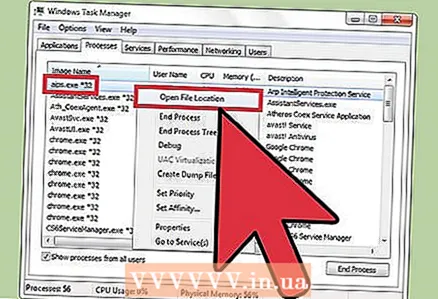 5 Dešiniuoju pelės mygtuku spustelėkite proceso pavadinimą ir meniu pasirinkite „Atidaryti failų saugojimo vietą“. Bus atidarytas aplankas su kenkėjišku failu.
5 Dešiniuoju pelės mygtuku spustelėkite proceso pavadinimą ir meniu pasirinkite „Atidaryti failų saugojimo vietą“. Bus atidarytas aplankas su kenkėjišku failu. 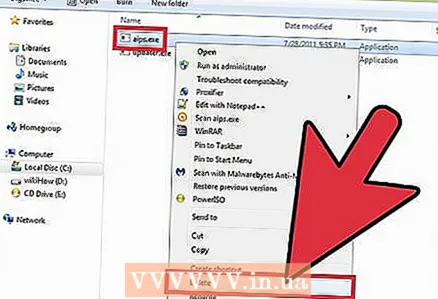 6 Dešiniuoju pelės mygtuku spustelėkite failą ir meniu pasirinkite „Ištrinti“. Kenkėjiškas failas bus išsiųstas į šiukšliadėžę, o tai neleidžia pradėti procesų.
6 Dešiniuoju pelės mygtuku spustelėkite failą ir meniu pasirinkite „Ištrinti“. Kenkėjiškas failas bus išsiųstas į šiukšliadėžę, o tai neleidžia pradėti procesų. - Jei atidaromas langas, įspėjantis, kad failo negalima ištrinti, nes jis naudojamas, grįžkite į užduočių tvarkyklės langą, pažymėkite procesą ir spustelėkite Baigti procesą. Procesas bus baigtas ir galėsite ištrinti atitinkamą failą.
- Jei ištrynėte netinkamą failą, dukart spustelėkite šiukšliadėžę, kad ją atidarytumėte, tada vilkite failą iš šiukšliadėžės, kad jį atkurtumėte.
 7 Dešiniuoju pelės mygtuku spustelėkite šiukšliadėžę ir meniu pasirinkite Ištuštinti. Taip failas bus ištrintas visam laikui.
7 Dešiniuoju pelės mygtuku spustelėkite šiukšliadėžę ir meniu pasirinkite Ištuštinti. Taip failas bus ištrintas visam laikui.
4 metodas iš 4: terminalo naudojimas („Mac OS X“)
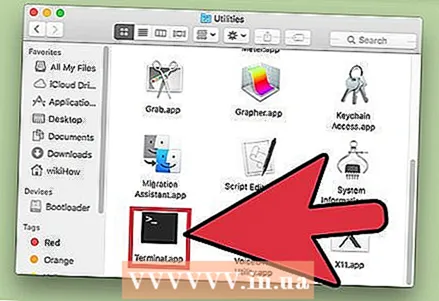 1 Atidarykite terminalą. Terminale galite paleisti įrankį, kuris aptinka šnipinėjimo programas (jei, žinoma, yra). Spustelėkite „Programos“ - „Utilities“ ir dukart spustelėkite „Terminal“. Terminalas suteikia sąveiką su operacine sistema per teksto komandas.
1 Atidarykite terminalą. Terminale galite paleisti įrankį, kuris aptinka šnipinėjimo programas (jei, žinoma, yra). Spustelėkite „Programos“ - „Utilities“ ir dukart spustelėkite „Terminal“. Terminalas suteikia sąveiką su operacine sistema per teksto komandas. - Terminalo piktogramą rasite „Launchpad“.
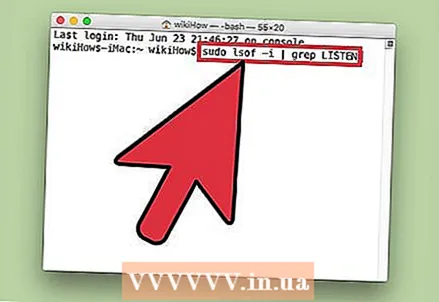 2 Įveskite komandą sudo lsof -i | grep KLAUSYTI ir paspauskite ⏎ Grįžti. Bus rodomas aktyvių procesų sąrašas ir informacija apie jų veiklą tinkle.
2 Įveskite komandą sudo lsof -i | grep KLAUSYTI ir paspauskite ⏎ Grįžti. Bus rodomas aktyvių procesų sąrašas ir informacija apie jų veiklą tinkle. - Komanda sudo suteikia root prieigą prie vėlesnės komandos, tai yra, leidžia peržiūrėti sistemos failus.
- lof yra „atvirų failų sąrašas“. Tai yra, ši komanda leidžia peržiūrėti veikiančius procesus.
- operatorius -i rodo, kad prie aktyvių procesų sąrašo turi būti pateikta informacija apie jų tinklo veiklą, nes šnipinėjimo programos jungiasi prie interneto, kad galėtų bendrauti su išoriniais šaltiniais.
- grep KLAUSYTI - ši komanda pasirenka procesus, kurie atidaro tam tikrus prievadus (taip veikia šnipinėjimo programos).
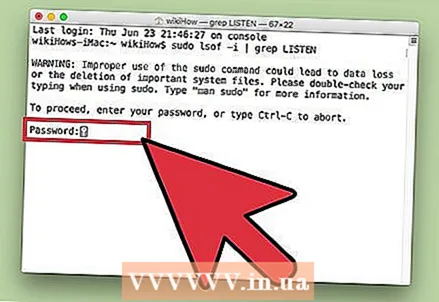 3 Įveskite savo administratoriaus slaptažodį ir spustelėkite ⏎ Grįžti. To reikalauja komanda sudo... Atminkite, kad įvedant slaptažodį, jis nerodomas terminale.
3 Įveskite savo administratoriaus slaptažodį ir spustelėkite ⏎ Grįžti. To reikalauja komanda sudo... Atminkite, kad įvedant slaptažodį, jis nerodomas terminale. 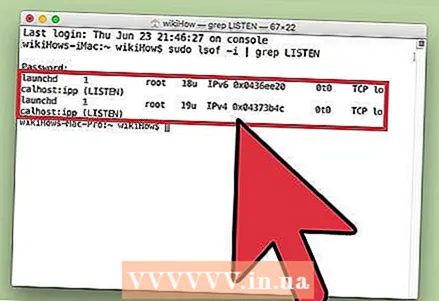 4 Sužinokite, kurie procesai yra kenkėjiški. Jei nežinote proceso pavadinimo arba atidaromas prievadas, greičiausiai tai kenkėjiška programa. Jei nesate tikri dėl bet kurio proceso ar prievado, ieškokite proceso pavadinimo internete. Labiausiai tikėtina, kad kiti vartotojai jau susidūrė su neįprastais procesais ir paliko atsiliepimus apie jų pobūdį (kenkėjiški ar nekenksmingi). Jei esate tikri, kad procesas yra kenkėjiškas, ištrinkite procesą pradedantį failą.
4 Sužinokite, kurie procesai yra kenkėjiški. Jei nežinote proceso pavadinimo arba atidaromas prievadas, greičiausiai tai kenkėjiška programa. Jei nesate tikri dėl bet kurio proceso ar prievado, ieškokite proceso pavadinimo internete. Labiausiai tikėtina, kad kiti vartotojai jau susidūrė su neįprastais procesais ir paliko atsiliepimus apie jų pobūdį (kenkėjiški ar nekenksmingi). Jei esate tikri, kad procesas yra kenkėjiškas, ištrinkite procesą pradedantį failą. - Jei vis dar nesupratote proceso pobūdžio, geriau neištrinti atitinkamo failo, nes tai gali sukelti tam tikros programos gedimą.
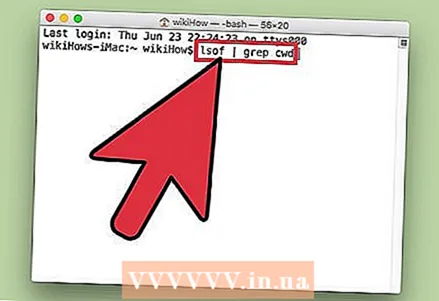 5 Įveskite komandą lsof | grep cwd ir paspauskite ⏎ Grįžti. Bus rodomi keliai į aplankus su failais, atitinkančiais aktyvius procesus. Sąraše raskite kenkėjišką procesą ir nukopijuokite kelią į jį.
5 Įveskite komandą lsof | grep cwd ir paspauskite ⏎ Grįžti. Bus rodomi keliai į aplankus su failais, atitinkančiais aktyvius procesus. Sąraše raskite kenkėjišką procesą ir nukopijuokite kelią į jį. - cwd žymi dabartinį darbo katalogą.
- Kad sąrašus būtų lengviau skaityti, naujame terminalo lange paleiskite paskutinę komandą; Norėdami tai padaryti, spauskite terminalo spaudą ⌘ Cmd + N.
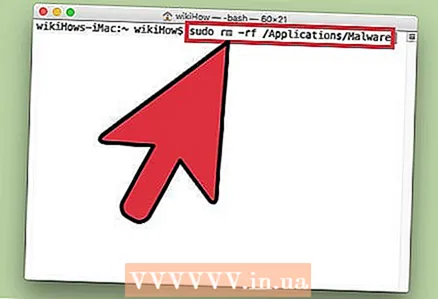 6 Įveskite sudo rm -rf [kelias į failą] ir paspauskite ⏎ Grįžti. Įdėkite failo kelią į skliaustus. Ši komanda ištrins atitinkamą failą.
6 Įveskite sudo rm -rf [kelias į failą] ir paspauskite ⏎ Grįžti. Įdėkite failo kelią į skliaustus. Ši komanda ištrins atitinkamą failą. - rm Tai santrumpa „pašalinti“.
- Įsitikinkite, kad norite ištrinti šį konkretų failą. Atminkite, kad failas bus ištrintas visam laikui. Todėl rekomenduojame iš anksto sukurti atsarginę kopiją. Atidarykite „Apple“ meniu ir spustelėkite Sistemos nuostatos> Laiko mašina> Atsarginė kopija.
Patarimai
- Jei „HijackThis“ sukuria per daug įtartinų failų, spustelėkite Išsaugoti žurnalą, kad sukurtumėte teksto failą su rezultatais ir paskelbtumėte juos šiame forume. Galbūt kiti vartotojai gali patarti, ką daryti su tuo ar kitu failu.
- 80 ir 443 prievadus naudoja daugelis patikimų tinklo prieigos programų. Žinoma, šnipinėjimo programos gali naudoti šiuos prievadus, tačiau tai mažai tikėtina, o tai reiškia, kad šnipinėjimo programos atidarys kitus prievadus.
- Radę ir pašalinę šnipinėjimo programas, pakeiskite kiekvienos paskyros, prie kurios prisijungiate iš savo kompiuterio, slaptažodžius. Geriau būti saugiam nei gailėtis.
- Kai kurios programos mobiliesiems, kurios tariamai aptinka ir pašalina šnipinėjimo programas „Android“ įrenginiuose, iš tikrųjų yra nepatikimos ar net apgaulingos. Geriausias būdas išvalyti išmanųjį telefoną nuo šnipinėjimo programų yra grįžti į gamyklinius nustatymus.
- Gamyklos atstatymas taip pat yra veiksmingas būdas pašalinti šnipinėjimo programas „iPhone“, tačiau jei neturite root prieigos prie sistemos failų, yra tikimybė, kad šnipinėjimo programa negalės įsiskverbti į „iOS“.
Įspėjimai
- Būkite atsargūs šalindami nepažįstamus failus. Failo ištrynimas iš sistemos aplanko (sistemoje „Windows“) gali sugadinti operacinę sistemą ir iš naujo įdiegti „Windows“.
- Taip pat būkite atsargūs šalindami failus naudodami „Mac OS X“ terminalą. Jei manote, kad radote kenkėjišką procesą, pirmiausia perskaitykite informaciją apie tai internete.